Excel에서 or과 함께 sumif를 사용하는 방법
다음 수식을 사용하여 Excel에서 SUMIF 함수와 OR 함수를 결합할 수 있습니다.
방법 1: OR을 사용한 SUMIF(열 1개)
=SUM(SUMIFS( B2:B13 , A2:A13 ,{"Value1","Value2", "Value3"}))
이 특정 수식은 A2:A13 의 해당 값에 “Value1”, “Value2” 또는 “Value3″이 포함된 B2: B13의 값 합계를 찾습니다.
방법 2: OR을 사용한 SUMIF(여러 열)
=SUMIF( A2:A13 ,"Value1", C2:C13 )+SUMIF( B2:B13 ,"Value2", C2:C13 )
이 특정 수식은 A2:A13 의 해당 값에 “Value1″이 포함되거나 B2:B13 의 해당 값에 “Value2″가 포함된 C2:C13의 값 합계를 찾습니다.
다음 예에서는 Excel에서 다음 데이터 세트를 사용하여 실제로 각 방법을 사용하는 방법을 보여줍니다.
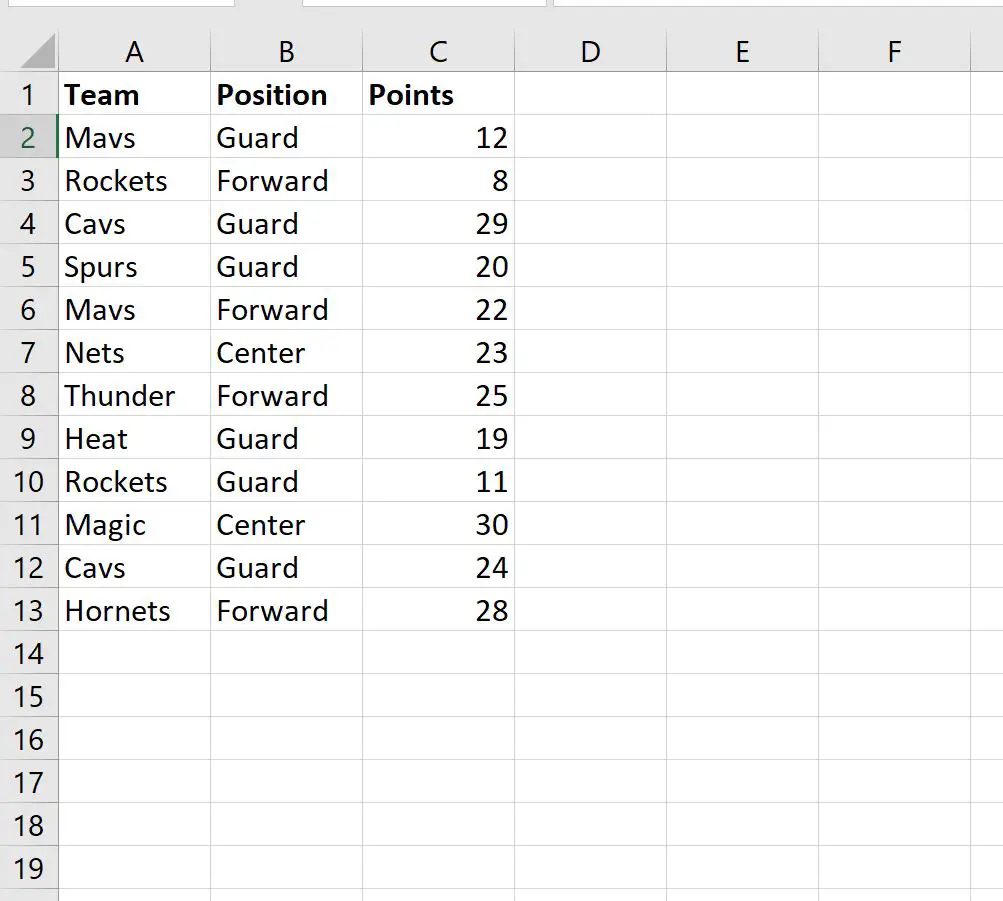
예 1: OR이 포함된 SUMIF(열 1개)
다음 공식을 사용하여 Team 열의 값이 “Mavs” 또는 “Rockets”인 Points 열의 값을 추가할 수 있습니다.
=SUM(SUMIFS( C2:C13 , A2:A13 ,{"Mavs","Rockets"}))
다음 스크린샷은 실제로 이 수식을 사용하는 방법을 보여줍니다.
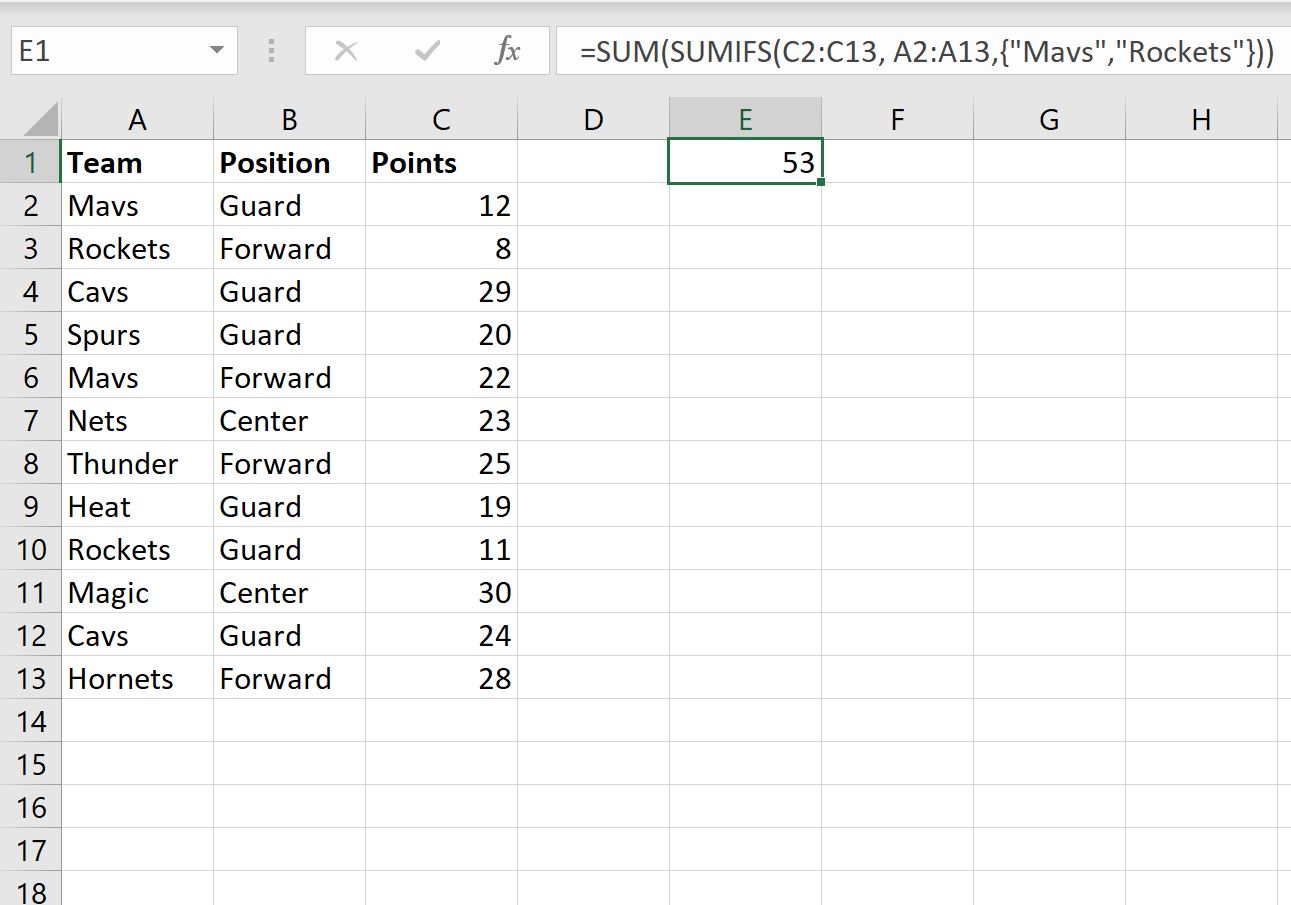
Team 열의 값이 “Mavs” 또는 “Rockets”인 Points 열의 값 합계는 53 입니다.
예 2: OR이 포함된 SUMIF(여러 열)
다음 공식을 사용하여 Team 열 값이 “Mavs”이거나 Position 열 값이 “Center”인 Points 열의 값을 합산할 수 있습니다.
=SUMIF( A2:A13 ,"Mavs", C2:C13 )+SUMIF( B2:B13 ,"Center", C2:C13 )
다음 스크린샷은 실제로 이 수식을 사용하는 방법을 보여줍니다.
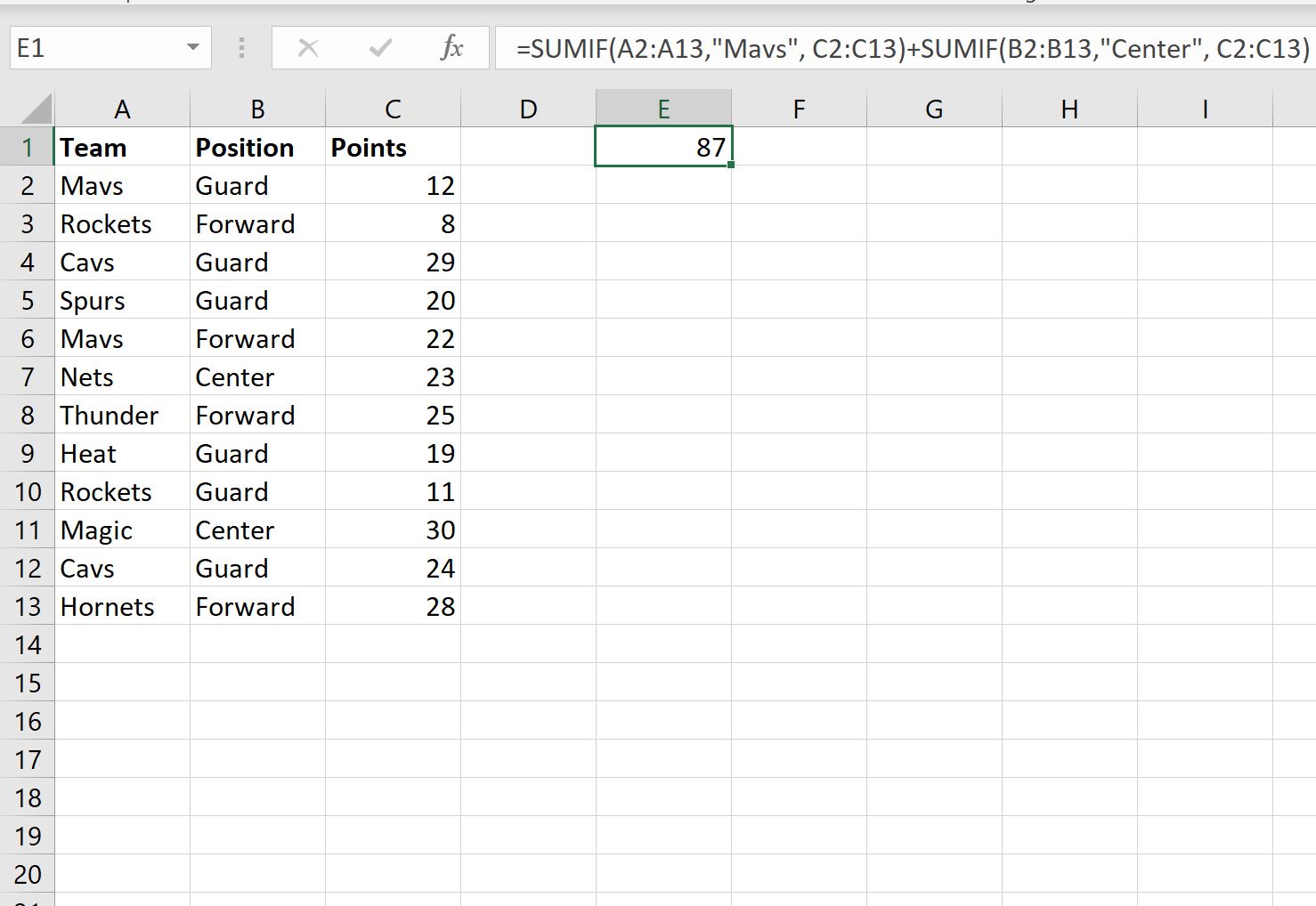
Team 열 값이 “Mavs”이거나 Position 열 값이 “Center”인 Points 열 값의 합 은 87 입니다.
추가 리소스
다음 자습서에서는 Excel에서 다른 일반적인 SUMIF 작업을 수행하는 방법을 설명합니다.
Excel에서 날짜 범위와 함께 SUMIFS를 사용하는 방법
Excel에서 셀에 텍스트가 포함된 경우 추가하는 방법